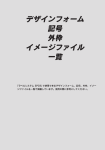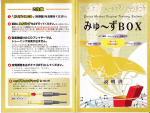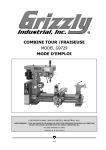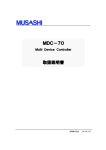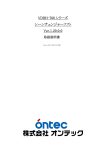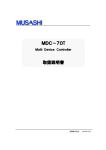Download VDRH-8000 用 イベントプレーヤーシステム 取扱説明書
Transcript
VDRH-8000 用 イベントプレーヤーシステム 取扱説明書 Ver.1.2.2.0 イベントプレーヤー取扱説明書 改訂履歴 改定日 改訂番号 2011/09/30 1.0.0 2012/11/05 1.2.2.0 改訂ページ 改訂内容 新規作成 P24 1.1 )[3]情報表示と表示フィルターにおいて、 Conditional と Project が機能したため追記 P27 1.1 )[2]プレイリストの編集 に複数選択操作方法を追 記 3 イベントプレーヤー取扱説明書 目次 1. はじめに .................................................................................................................................................................................................. 6 2. 概要 ........................................................................................................................................................................................................ 6 3. 使用上の注意事項 ............................................................................................................................................................................. 6 4. 既知の問題 ........................................................................................................................................................................................... 6 5. 起動と終了............................................................................................................................................................................................ 7 1 ) 接続と電源投入............................................................................................................................................................................... 7 2 ) アプリケーションの起動................................................................................................................................................................... 7 3 ) 起動時の警告................................................................................................................................................................................... 8 4 ) アプリケーションの終了................................................................................................................................................................ 10 6. メイン画面........................................................................................................................................................................................... 12 1 ) メニューエリア................................................................................................................................................................................ 14 [1] 「ファイル」メニュー............................................................................................................................................................................ 14 [2] 「表示」メニュー ................................................................................................................................................................................. 14 [3] 「Tool」メニュー................................................................................................................................................................................... 14 [4] 「VDRH」メニュー ............................................................................................................................................................................... 15 7. ACH 操作(記録・再生・クリップ編集部、ACH プレイリスト編集/送出部、クリップリスト)............................................... 16 1 ) クリップの作成・編集 .................................................................................................................................................................... 16 [1] 記録の開始~Mark In/Out .......................................................................................................................................................... 17 [2] In/Out 点の呼び出し....................................................................................................................................................................... 17 [3] In/Out 点編集時の操作................................................................................................................................................................ 18 [4] 再生モードの設定 ............................................................................................................................................................................ 21 2 ) 再生モード ...................................................................................................................................................................................... 21 3 ) シーンチェンジ ............................................................................................................................................................................... 22 4 ) クリップリストの表示・右クリックメニュー................................................................................................................................... 23 [1] クリップの表示内容 .......................................................................................................................................................................... 23 [2] クリップ枠の色・文字の色 .............................................................................................................................................................. 23 [3] 情報表示と表示フィルター ........................................................................................................................................................... 24 [4] クリップの右クリックメニュ― .......................................................................................................................................................... 25 5 ) プレイリストの作成・編集 ............................................................................................................................................................. 26 [1] プレイリストの作成 ............................................................................................................................................................................ 26 目次 4 イベントプレーヤー取扱説明書 [2] プレイリストの編集 ............................................................................................................................................................................ 27 [3] プレイリスト(タブ)の追加................................................................................................................................................................ 27 [4] プレイリスト(タブ)の削除................................................................................................................................................................ 28 6 ) プレイリスト送出(ACH EDIT MODE)........................................................................................................................................... 30 7 ) 特殊マス ......................................................................................................................................................................................... 32 [1] タイトルマス ........................................................................................................................................................................................ 32 [2] 区切りマス(Group End).................................................................................................................................................................. 32 8 ) プレイリストの表示・右クリックメニュー ..................................................................................................................................... 34 [1] クリップ枠の色.................................................................................................................................................................................... 34 [2] 情報表示 ............................................................................................................................................................................................ 34 [5] クリップの右クリックメニュ― .......................................................................................................................................................... 36 8. 送出操作(送出操作部、BCH プレイリスト送出部(ACH 送出モード)) ............................................................................... 37 [1] 通常のプレイリスト送出 .................................................................................................................................................................. 37 [2] ポン出しモード・Sync Play ............................................................................................................................................................. 38 9. JOG/SHUTTLE コントローラ・キーボード..................................................................................................................................... 40 10. プロジェクト管理 ........................................................................................................................................................................... 43 [1] プロジェクトの作成............................................................................................................................................................................ 43 [2] プロジェクトの削除............................................................................................................................................................................ 44 11. コンプレス ...................................................................................................................................................................................... 45 12. フォーマット..................................................................................................................................................................................... 47 13. EXPORT/IMPORT ........................................................................................................................................................................ 48 [1] Export(エクスポート) ...................................................................................................................................................................... 48 [2] Import(インポート) ............................................................................................................................................................................ 52 14. オプションメニュー........................................................................................................................................................................ 57 15. バージョン情報 ............................................................................................................................................................................. 58 目次 5 イベントプレーヤー取扱説明書 1. はじめに 本書は VDRH-8000 用イベントプレーヤーシステム (以下本システム)の操作説明書です。 2. 概要 本システムでは、素材の録画、素材の取込み、クリップの作成、プレイリストの作成、2ch のハイライト送 出を行ないます。 3. 使用上の注意事項 ○ 本システムでの制御中は、本体フロントパネルでの操作はしないで下さい。動作状況に不整合が 生じ、アプリケーションからの操作を完了できない場合があります。 ○ 本システムで作成可能な Clip 尺の最小限度は1秒です。それ以下の Clip は作成できません。 ○ アプリケーション上の操作は、すべて自動保存されます。実行後は、いかなる操作もキャンセルでき ませんのでご注意ください。※削除操作の一部には、確認ダイアログが表示されます。 ○ クリップリストのクリップ数が多い場合、クリップリストの表示フィルターの切換えや、Ach EDIT MODE への切り替えの際に表示に時間がかかります。 ○ VDRH-9000 の記録領域を増やすためのコンプレス作業は、実行すると中断することが出来ません。 コンプレス実行の際には、作業時間にご注意下さい。 ※コンプレスのついては、P.45「コンプレス」の項をご参照下さい。 ○ 内蔵 PC の OS のみシャットダウンをしてしまうと、PC を起動するために VDRH-8000 本体の電源を OFF/ON する必要があります。 4. 既知の問題 ○ はじめに プレイリスト及び、クリップリストの Text List 表示は未対応です。 6 イベントプレーヤー取扱説明書 5. 起動と終了 本システムの起動と終了の方法を記述します。 1 )接続と電源投入 電源投入前に周辺機器を接続してください。 PC 周辺機器: VGA モニター(アプリケーションの解像度は 1600x900(WXGA++)のみ) Jog/Shuttle コントローラ マウス・キーボード 以上の接続を確認し、VDRH-8000 本体の電源を入れてください。PC も同時に立ち上がります。 注意:内蔵 PC の起動と本体の起動にはタイムラグがあります。両方の起動が完了するまで操作はしな いでください。 注意:PC の OS のみシャットダウンしてしまうと、PC を起動するためには VDRH-8000 本体の電源を OFF/ON する必要があります。 2 )アプリケーションの起動 1.デスクトップ上の”イベントプレーヤー”アイコン をダブルクリックして下さい。 下図の画面が表示された後、メイン画面が表示されます。 (図 1 プレイリスト選択画面) 起動と終了 7 イベントプレーヤー取扱説明書 3 )起動時の警告 (図 2 起動時の警告画面①) VDRH-8000 本体の 起動が 完了 してい ない場 合 、もしくは 、アプリケ ーショ ンで 設定され てい る VDRH-8000 本体の IP が実際とは異なった場合にこのメッセージが表示されます。 CLOSE を押した後、イベントプレーヤーが起動します。 <VDRH-8000 本体の起動が完了していない場合> 対策① アプリケーションを一旦終了させ、VDRH-8000 本体の起動を待って再度アプリケーションを立ち上げて ください。 <VDRH-8000 本体の IP が異なった場合> 対策① VDRH-8000 本体のメニューから、本体の IP を変更して下さい。その際、本体の再起動が必要になりま す。 対策② 起動したアプリケーションの”Tool”メニュー→オプション→「システム系」タブ→「IP Address」の数値を、 VDRH-8000 本体の IP を入力して下さい。その後、アプリケーションのみ再起動して下さい。 起動と終了 8 イベントプレーヤー取扱説明書 (図 3 起動時の警告画面②) VDRH-8000 本体のシーン数がアプリケーションのデータベースより増えていた場合、且つデータベー スに存在しているシーンについて情報に相違がない場合、このメッセージが表示されます。 CLOSE を押すと、シーン情報が追加されてアプリケーションが起動します。 (図 4 起動時の警告画面③) VDRH-8000 本体のシーン数がアプリケーションのデータベースより減っていた場合、且つデータベー スに存在しているシーンについて情報に相違がない場合、このメッセージが表示されます。 YES を選択すると、データベースから不要なデータを削除して起動します。 注意:YES を選択して一度データを削除してしまうと戻すことができません。本体のエラー等でこのメッ セージが表示された可能性がある場合、NO を選択の上、販売店までお問い合わせください。 起動と終了 9 イベントプレーヤー取扱説明書 (図 5 起動時の警告画面④) VDRH-8000 本体のシーン数に関係なく、データベースに存在しているシーンについて情報に相違があ った場合、このメッセージが表示されます。 YES を選択すると、データベースから不要なデータを削除して起動します。 注意:YES を選択して一度データを削除してしまうと戻すことができません。本体のエラー等でこのメッ セージが表示された可能性がある場合、NO を選択の上、販売店までお問い合わせください。 4 )アプリケーションの終了 本システムを終了します。 ファイルメニューから、「終了」をクリックして下さい。 (図 6 終了メニュー) 起動と終了 10 イベントプレーヤー取扱説明書 起動と終了 11 イベントプレーヤー取扱説明書 6. メイン画面 起動直後は、下図の画面が表示されます。 上部の Bch 側は、常に送出用画面になります。 下部の Ach 側は、EDIT 画面で起動します。EDIT 画面では、素材の収録・取り込み、クリップ作成を行な います。また、作成したクリップを使ったプレイリストの作成も、この画面で行います。 送出操作 Bch プレイリスト送出 モニター クリップリスト 記録・再生 クリップ編集 Ach プレイリスト編集/送出 (図 7 EDIT 画面) ※左下の を押すと、Ach 側も Bch 側と同じレイアウトの送出用画面に切り替えるこ とが出来ます。 メイン画面 12 イベントプレーヤー取扱説明書 No 1 2 3 4 項目 送出操作部 Bch プレイリスト送出部 モニター部 記録・再生・クリップ編集部 5 Ach プレイリスト編集/送出部 6 クリップリスト 概要 Bch のリスト再生操作をします。 送出操作部で操作するリストを選択して表示します。 選択されたチャンネルのキャプチャ映像が表示されます。 Ach での収録・再生操作やクリップ作成操作を行います。 また、Ach のリスト送出操作も一部行うことが出来ます。 プレイリストを作成・編集する際に、編集中のリストを表示し ます。 作成したクリップが表示されます。編集するクリップをこちら から選択します。 (表 1 画面機能ブロック一覧) 次頁より、エリアごとの説明を致します。 メイン画面 13 イベントプレーヤー取扱説明書 1 )メニューエリア メニューには以下の項目があります。 (図 8 メニュー部) [1]「ファイル」メニュー NO 項目 概要 1 プロジェクト管理 プロジェクトの管理ダイアログを開きます。 2 終了 イベントプレーヤーアプリを終了します。 (表 2 ファイルメニュー項目一覧) [2]「表示」メニュー NO 1 項目 規定位置 概要 アプリのウィンドウを、モニターの左上合わせの位置に移動します。 (表 3 表示メニュー項目一覧) [3]「Tool」メニュー NO 項目 概要 1 全クリップの削除 ハイライト再生画面に切り替えます。 2 リストのクリア Ach プレイリスト編集/送出部で選択されているリスト上のクリップを リストから削除します。確認ダイアログで、クリップリストからも削除す るかの選択が出来ます。 3 リストタブの削除 Ach プレイリスト編集/送出部で選択されているリストタブを削除しま す。確認ダイアログで、そのタブにあるクリップをクリップリストからも 削除するかを選択できます。 4 オプション オプションメニューを開きます。 5 Version アプリケーションのバージョン情報を表示します。 (表 4 Tool メニュー一覧) メイン画面 14 イベントプレーヤー取扱説明書 [4]「VDRH」メニュー NO 項目 概要 1 コンプレス コンプレスメニューを開きます。 2 フォーマット フォーマットを行います。VDRH 内のすべての素材を削除します。 3 インポート 外部メディアからのインポート操作を行うダイアログを開きます。 4 エクスポート 外部メディアからのエクスポート操作を行うダイアログを開きます。 5 rdx 取出 フロントドックに挿入した rdx の取り出し操作を行います。 6 Bch の停止 Bch を停止します。フォーマットせずにリストを全削除したい場合など に使用します。 (表 5 VDRH メニュー一覧) 2 )モニター部 各チャンネルのキャプチャー映像を表示します。本体フロントの LCD と同じ映像です。 (図 9 モニター部) NO 1 項目 概要 モニターに表示するチャンネルを選択します。 点灯している方のチャンネルが表示されます。 クリップを作成する際に Bch が選択されていると、クリップのサムネイ ルが取得できません。 VDRH 本体にエラーが挙がった場合に赤く転送します。 エラー内容は、インジケータにマウスを重ねておくと詳細がポップ アップ表示されます。 (表 6 モニター部) 以降、操作に関する部分の説明については、オペレーションに則って説明します。 メイン画面 15 イベントプレーヤー取扱説明書 7. Ach 操作(記録・再生・クリップ編集部、Ach プレイリスト編集/送出部、クリップリスト) ここでは、Ach 操作部の EDIT MODE での操作を説明します。 EDIT MODE では、素材の取り込みからクリップの作成・編集、プレイリストの作成などを行います。 記録・再生 クリップ編集 Ach プレイリスト編集/送出 クリップリスト (図 10 Ach 操作部画面) 初期状態で、「Project1」という名前のプロジェクトが必ず作られます。 プロジェクトを追加する場合は、「ファイル」メニューのプロジェクト管理から行ってください。 詳しくは、P.43「プロジェクト管理」を参照して下さい。 1 )クリップの作成・編集 クリップを作成するには、記録・再生・クリップ編集部とクリップリストを使って操作します。 (図 11 Ach 操作部(記録・再生・クリップ編集部/クリップリスト)) Ach 操作(記録・再生・クリップ編集部、Ach プレイリスト編集 /送出部、クリップリスト) 16 イベントプレーヤー取扱説明書 [1]記録の開始~Mark In/Out まず、 ボタン(Ach 側)が点灯していることを確認して下さい。この状態が、VDRH-8000 の Ach が停止していることを示します。 記録を開始するには、 ボタン(REC ボタン)を押してください。REC ボタンが点灯し、右のタイムコードカ ウンターが動き出せば、正常に記録が開始されています。 イベントプレーヤーでは、記録しながらクリップを作成できます。 ① クリップリストの一番最後にある空のクリップを選択して下さい。 クリップリストにクリップが複数ある時は、Jog/Shuttle コントローラの2段目一番左のボタン(CL END)か、キ ーボードの“B“キーを押すと、空クリップにカーソルがジャンプします。 ② Mark In/ Out を押してください。 ※In 点と Mark 点は逆転できません。クリップの最小 Duration は1秒です。 (図 12 Mark/Goto ボタン) Mark In をすると、同時に空のクリップにサムネイルが表示され、新たな空のクリップが追加されます。※モニ ターが Bch になっていると、サムネイルは取得されません。 以上でクリップが完成します。In/Out 点の調整は、記録を停止してから行って下さい。 [2]In/Out 点の呼び出し In/Out 点を修正するために、編集したいクリップを選択して編集点を呼び出します。 ① クリップリストから、作成したクリップをクリックして下さい。 ② クリップ編集部の Goto In/Out を押してください。設定された TC がキュー アップされます。 ※オプションの「クリップリスト クリック動作」の設定によっては、①のクリックと 同時に In 点にキューアップします。 (図 13 選択クリップ) Ach 操作(記録・再生・クリップ編集部、Ach プレイリスト編集 /送出部、クリップリスト) 17 イベントプレーヤー取扱説明書 [3]In/Out 点編集時の操作 まず、作成済みクリップに対して TC の変更を行うと、 ボタンが有効になります。変更内容を確 定させたい場合、必ずこのボタンを押してください。 Modify を押下する前であれば、別のクリップを選択することで、変更内容をキャンセルできます。 ここから、登録点を修正するための操作を説明します。 <GUIのボタンからの操作> NO 項目 1 概要 通常再生します。 ※停止からでも動作します。再生開始点は、本体の設定に依存し ます。 2 Still(一時停止)をします。 ※一時停止中に押すと、Jog/Shuttle コントローラの Shuttle リング の Variable⇔Shuttle の切換え 3 REW(巻き戻し)/F.Fwd(早送り)です。±32 倍速で再生します。 4 1F(フレーム)単位での戻し/送りが出来ます。Still 状態から使用し ます。 5 停止します。 ※停止状態からは、Mark 操作はできません。 (表 7 GUI 操作ボタン) <Jog/Shuttle コントローラからの操作> P40「JOG/SHUTTLE コントローラ・キーボード」を参照して下さい。 これらの操作で任意の TC を呼び出したら、Mark 操作を行い、確定するには Modify 操作をして下さい。 Ach 操作(記録・再生・クリップ編集部、Ach プレイリスト編集 /送出部、クリップリスト) 18 イベントプレーヤー取扱説明書 <GUIのTC入力操作> In/Out 点の表示部には直接 TC を入力することが出来ます。 TC の入力方法には3種類あります。 (図 14 TC 入力部) ① 全入力 8桁すべてを入力する方法です。 クリップ情報部の In TC か Out TC のどちらか入力したい方をWクリック します。8 桁すべてが反転しますので、数字キーで TC を入力して下さ い。 (図 15 全入力) 入力した数字は、一番下の位(フレームの1の位)に反映されます。次の数字が入力されると、前に入 力した数字は一つ上の位へと繰り上げられます。 変更後、Enter キーを押下すると入力した数値が反映され、その値に Cue Up します。 ② 部分入力 任意の位から順に下の位を入力する方法です。 変更したい位だけクリックすると、その位だけが反転された状態になりま す。数字キーで TC を入力して下さい。 (図 16 部分入力) 数字が打たれると、一つ下の位にカーソルが移動します。 Enter キーを押下すると入力した数値が反映され、その値に Cue Up します。 Ach 操作(記録・再生・クリップ編集部、Ach プレイリスト編集 /送出部、クリップリスト) 19 イベントプレーヤー取扱説明書 ③ 相対入力 加減法で TC の値を変更する方法です。 8桁すべてを反転させた後、加算する場合は「+」、減算する場合は 「-」を入力します。その後、変更したい値を入力します。 (図 17 相対入力) Enter キーを押下すると、入力した値が元の TC から加減され、その値に Cue Up します。 補足)DEL キー/ESC キーの動作 TC が反転されている時に、DEL キーを押すと、入力されている TC がクリアされます。 また、変更途中で ESC キーを押すと、変更前の値に戻ります。 ④ Duration の入力 Duration を変更する場合、In TC か Out TC のどちらか下線のついている方が、変更の起点となりま す。[Duration]ボタンを押すと、起点が切り替わります。 In TC 起点(In TC に下線)の場合、Out TC が「In TC+Duration 値」に変更されます。 Out TC 起点(Out TC に下線)の場合、In TC が「Out TC-Duration 値」に変更されます。 Duration の数値は、TC と同様に入力できます。(全入力/部分入力/相対入力) Enter キーを押下すると、起点となっていない TC が変更され、その値に Cue Up します。 注意:EE の TC から Mark In の後、Duration 設定で Out 点を決めようとした時、Out 点が存在していない ために、「No TC FOUND」エラーが上がることがあります。 Ach 操作(記録・再生・クリップ編集部、Ach プレイリスト編集 /送出部、クリップリスト) 20 イベントプレーヤー取扱説明書 [4]再生モードの設定 クリップにはクリップごとに、再生属性を設定することが出来ます。 再生属性を設定するには、PLAY MODE のプルダウンから選択します。 (図 18 再生モードの設定) 各モードの詳細については、次に説明します。 注意:再生モードの変更は、Modify をしなくても確定されます。元に戻す場合は、再度選択し直してくだ さい。 2 )再生モード それぞれの再生モードを説明します。 NEXT PLAY END STILL LOOP 次のクリップをシームレスに再生し クリップの OUT 点で一時停止しま クリップの IN 点に戻り、LOOP 再 ます。 す。 生します。 NEXT CUEUP FREEZE 再生後、次のクリップの IN 点でス クリップの IN 点で一時停止します。 タンバイします。 (表 8 再生モード) Ach 操作(記録・再生・クリップ編集部、Ach プレイリスト編集 /送出部、クリップリスト) 21 イベントプレーヤー取扱説明書 3 )シーンチェンジ 収録済みの素材からクリップを作成する場合、シーンチェンジボタンを使ってシーンを選択します。 (図 19 シーンチェンジ) 左右の矢印ボタンでシーン番号を前後出来ます。前後と同時に、そのシーンの先頭がキューアップされ ます。右側にある数字が、現在選択されているシーンです。 クリップリストからクリップを選んで再生させた場合も、選択したクリップのシーンに番号が変化します。 中央のボタンを押すとシーンリストが表示されます。 (図 20 シーンリスト) 呼び出したいシーンの上でWクリックをすると、そのシーンの先頭がキューアップします。 黄色い列が現在呼び出されているシーンです。モニター部や「SCENE NO」の変化などでもキューアップ が確認出来たら、CLOSE ボタン でリストを閉じてください。 Ach 操作(記録・再生・クリップ編集部、Ach プレイリスト編集 /送出部、クリップリスト) 22 イベントプレーヤー取扱説明書 4 )クリップリストの表示・右クリックメニュー [1]クリップの表示内容 クリップのサムネイルに付加される情報を説明します。 (図 21 クリップ表示内容) [2]クリップ枠の色・文字の色 それぞれのクリップの枠の色はクリップの状態を示します。 ←選択されているクリップ ←完成しているクリップは は緑色で表示されます。 灰色で表示されます。 ←In 点もしくは、Out 点の ←In-Out 点間プレビュー どちらかが確定していない 中のクリップは、赤色で 未完成クリップは、ピンク 表示されます。 色で表示されます。※ ※未完成クリップも、選択時は緑色で表示されます。 (表 9 クリップリストの枠色) In 点/Out 点を入力したもののVDRH本体に正しく情報が登録されていない場合、サムネイルの Duration が赤色で表示されます。 (図 22 クリップ登録エラー) Ach 操作(記録・再生・クリップ編集部、Ach プレイリスト編集 /送出部、クリップリスト) 23 イベントプレーヤー取扱説明書 この表示になった場合、In 点/Out 点を Goto⇒Mark で再登録し、Modify をかけてください。 [3]情報表示と表示フィルター (図 23 情報表示とクリップフィルター) クリップリスト上部には、現在のカレントシーンの番号とそのシーンのクリップ作成可能数が表示されていま す。 また、その下のボタンは、表示フィルターになっており、クリップリストに表示するクリップを制限することが 出来ます。各ボタンの機能は、 ALL:すべてのクリップを表示 Scene:カレントシーン(右上の Scene 番号)のクリップのみ表示 Conditional:設定条件(右クリックで設定。後述します。) Project:右のプルダウンで選択した Project で使用されているクリップ となっています。 Conditional を使用する場合、ボタンを右クリックすると、下記のような設定画面が開きます。 (図 24 クリップフィルター/Conditional) Ach 操作(記録・再生・クリップ編集部、Ach プレイリスト編集 /送出部、クリップリスト) 24 イベントプレーヤー取扱説明書 それぞれの設定は、下記の通りです。 Scene No:表示するシーン番号を設定します。“,(カンマ)”で任意選択、“-(ハイフン)”で範囲選択ができ ます。(※カンマとハイフンの併用はできません。) Project:プルダウンから選択します。選択できる Project は一つです。 Title: クリップタイトルに含まれる文字を指定できます。下の項目から、一致条件を選択できます。 ※「Conditional」もしくは「Project」フィルターを選択している場合は、新しいクリップは作成できません。新 たなクリップを作成する場合は、「ALL」もしくは「Scene」フィルターを選んで空クリップを表示させてくださ い。 [4]クリップの右クリックメニュ― プレビュー:クリップの In-Out 点間再生をします。この範囲外へ編集をかけたい場合は、一度、Goto 操作 を行ってください。 クリップ複製:クリップを複製します。クリップ番号は同じ番号になります。 クリップ削除:クリップを削除します。実行後はもとに戻せません。 Ach 操作(記録・再生・クリップ編集部、Ach プレイリスト編集 /送出部、クリップリスト) 25 イベントプレーヤー取扱説明書 5 )プレイリストの作成・編集 ここからはプレイリストの作成方法と、再生方法を説明します。 [1]プレイリストの作成 (図 25 プレイリストの作成) プレイリストを作成するには、クリップリストの完成したクリップを、プレイリスト編集部にドラッグします。 ドロップする位置により、追加の仕方が変わります。 入替 入替 挿入 挿入 新規追加 (図 26 追加の種類) 入替:重ねたクリップとドラッグしたクリップを入れ替えます。サムネイルの上にマウスを重ねて、クリップ の枠が水色になったらドロップしてください。 挿入:ドロップした位置にドラッグしたクリップを追加します。ドロップの際に、クリップの枠がオレンジ色に なるように、マウスを枠に重ねてください。 Ach 操作(記録・再生・クリップ編集部、Ach プレイリスト編集 /送出部、クリップリスト) 26 イベントプレーヤー取扱説明書 注意:“プレイリストのクリップ”と“クリップリストのクリップ”とは、1対1の関係となっています。 そのため、一度プレイリストで使用したクリップを再度登録しようとすると、必ずクリップが複製されま す。 また、プレイリストで使用されているクリップをクリップリストから削除すると、プレイリストからも削除さ れます。(プレイリストで使用されていることを示すダイアログが表示されます。) [2]プレイリストの編集 プレイリスト内の並び替えも、追加と同様にドラッグ&ドロップで行えます。 また、プレイリスト内のクリップを複数選択し、コピー・切り取り・貼り付け・削除が行えます。 範囲選択の場合、始点となるクリップを右クリックし、Shift キーを押しながら終点となるクリップを右クリッ クして下さい。 任意選択の場合、Ctrl キーを押しながら、右クリックで複数選択を行ってください。 最後の右クリックで表示されたメニューから[操作]を選択し、希望の操作を行ってください。 (貼り付けの場合、貼り付け先のクリップを単一で右クリックして操作を行ってください。選択したクリップの 前に、コピーまたは切り取りを行ったクリップが挿入されます。 [3]プレイリスト(タブ)の追加 プレイリストのタブを追加する場合、一番左にある“+”と書かれたタブをクリックします。 (図 27 プレイリストの追加) タブの名前を入力する部分が表示されますので、任意の名前を入力して、キーボードの“ENTER”キーを 押してください。 プレイリストのタブ名を変更する場合、タブの右クリックメニュー「リスト名の変更」を選ぶと、名前を編集 する部分が表示されますので、任意の名前を入力して、キーボードの“ENTER”キーを押してください。 Ach 操作(記録・再生・クリップ編集部、Ach プレイリスト編集 /送出部、クリップリスト) 27 イベントプレーヤー取扱説明書 (図 28 プレイリスト名の変更) [4]プレイリスト(タブ)の削除 プレイリストのタブ上で右クリックするか、削除対象のタブを選んだ状態で「Tool」メニューからリストの削 除操作が出来ます。 削除方法には2通りあります。 <リストのクリア> リストタブは残したまま、リストの中身を削除する場合に使用します。 実行すると、“クリップを完全に削除するか(クリップリストからも削除するか)”の確認ダイアログが表示され ます。 (図 29 リストのクリア) 「YES」を選択すると、クリップリストからも削除します。 「NO」を選択すると、プレイリストのみクリアします。 「キャンセル」を選択すると、リストのクリア動作を中断します。 Ach 操作(記録・再生・クリップ編集部、Ach プレイリスト編集 /送出部、クリップリスト) 28 イベントプレーヤー取扱説明書 <リストタブの削除> リストを、タブごと削除する場合に使用します。 実行すると、“クリップを完全に削除するか(クリップリストからも削除するか)”の確認ダイアログが表示され ます。 (図 30 リストタブの削除) 「YES」を選択すると、クリップリストからも削除します。 「NO」を選択すると、プレイリストのみクリアします。 「キャンセル」を選択すると、リストのクリア動作を中断します。 Ach 操作(記録・再生・クリップ編集部、Ach プレイリスト編集 /送出部、クリップリスト) 29 イベントプレーヤー取扱説明書 6 )プレイリスト送出(Ach EDIT MODE) Ach 側では、EDIT MODE でも、プレイリスト送出の一部の機能を使用することが出来ます。 (図 31 Ach EDIT MODE のリスト再生) プレイリストのクリップをダブルクリックするか、右クリックメニュー「リスト再生スタンバイ」をすると、送出ス タンバイがかかり、スタンバイしたクリップが黄色枠になります。 同時に、“REW”と“F.Fwd”ボタンが、“BACK”と“NEXT”に変化します。 NO 1 項目 概要 リストのひとつ前のクリップに移動してスタンバイします。 NEXT クリップ(水色で表示されたクリップ)に移動してスタンバイしま す。 2 リスト再生を開始します。 3 Still(一時停止)をします。 4 1F(フレーム)単位での戻し/送りが出来ます。Still 状態から使用し ます。 5 リスト再生を終了します。 Ach 操作(記録・再生・クリップ編集部、Ach プレイリスト編集 /送出部、クリップリスト) 30 イベントプレーヤー取扱説明書 (表 10 GUI 操作ボタン) Ach 操作(記録・再生・クリップ編集部、Ach プレイリスト編集 /送出部、クリップリスト) 31 イベントプレーヤー取扱説明書 7 )特殊マス [1]タイトルマス プレイリスト中にタイトルマスを挿入することが出来ます。 右クリックメニュー「タイトルの挿入」で任意の名前を入力して、キーボードの“ENTER”キーを押してくださ い。「タイトル名変更」で修正できます。 (図 32 タイトルマス) タイトルマスは、順方向のリスト再生には影響を及ぼしません。 直前のクリップの再生モードに従って動作し、直後のクリップが NEXT CLIP になります。 次に説明する区切りマスからは、戻り先としても動作します。 [2]区切りマス(Group End) プレイリスト中に区切りマスを挿入することで、再生グループを区切ることが出来ます。 右クリックメニュー「区切りの挿入」を選んで下さい。 (図 33 区切りマス) 区切りマスまで来ると、直前のタイトルマスか区切りマスまで戻ります。(区切りマスの前が NEXT PLAY・ NEXT CUEUP 以外の場合、NEXT 操作が必要です。) Ach 操作(記録・再生・クリップ編集部、Ach プレイリスト編集 /送出部、クリップリスト) 32 イベントプレーヤー取扱説明書 Ach 操作(記録・再生・クリップ編集部、Ach プレイリスト編集 /送出部、クリップリスト) 33 イベントプレーヤー取扱説明書 8 )プレイリストの表示・右クリックメニュー [1]クリップ枠の色 それぞれのクリップの枠の色はクリップの状態を示します。 <編集中> ←選択されているクリップは緑色で表示されます。 ※プレイリストでクリップを選択すると、必ずクリップリスト上の対応するクリップも 選択されます。そのため、クリップリストの表示フィルターが自動で解除される場 合があります。 ←In-Out 点間プレビュー中のクリップは、赤色で表示されます。 <リスト再生> ←リスト送出のスタンバイ ←リスト送出中のクリップ 中のクリップは、黄色で表 は、赤色で表示されます。 示されます。 ←リスト送出のNEXTクリップは、水色で表示されます。リスト内の任意のクリッ プをクリックすることで、NEXTクリップを選択できます。 ※ただし、再生モードに従ったNEXT動作のジャンプ先としては指定できませ ん。 (表 11 プレイリストの枠色) [2]情報表示 (図 34 プレイリスト情報表示) プレイリスト上部には、現在選択されているタブの TOTAL DURATION が表示されています。再生グルー プが区切られていても、すべての Duration の合計になります。 Ach 操作(記録・再生・クリップ編集部、Ach プレイリスト編集 /送出部、クリップリスト) 34 イベントプレーヤー取扱説明書 Ach 操作(記録・再生・クリップ編集部、Ach プレイリスト編集 /送出部、クリップリスト) 35 イベントプレーヤー取扱説明書 [5]クリップの右クリックメニュ― タイトルの挿入:プレイリストにタイトルマスを挿入します。※タイトルマスについては P32「タイトルマス」を 参照下さい。 タイトル名変更:タイトルマスのみのメニュー。タイトルマスに入力されている内容を編集するときに使用し ます。 区切りの挿入:プレイリストに区切りマスを挿入します。※区切りマスについては P32「区切りマス(Group End)」を参照下さい。 リストから外す:クリップをプレイリストから外します。クリップリストからは削除されません。 削除:クリップを削除します。(クリップリストからも削除されます。)実行後はもとに戻せません。 クリッププレビュー:クリップ単体の In-Out 点間再生をします。(Freeze クリップの場合、In 点 Still で止まり、 再生を押すと Out 点まで再生されます。) この範囲外へ編集をかけたい場合は、一度、Goto 操作を行ってください。 リスト再生スタンバイ:プレイリスト再生のスタンバイをかけます。 Ach 操作(記録・再生・クリップ編集部、Ach プレイリスト編集 /送出部、クリップリスト) 36 イベントプレーヤー取扱説明書 8. 送出操作(送出操作部、Bch プレイリスト送出部(Ach 送出モード)) ここでは、Ach 送出モード及び Bch 操作について説明します。 Ach を送出モードに切り替えるには、左下の を押して切り替えてください。 (図 35 送出操作) [1]通常のプレイリスト送出 プレイリストのクリップをクリックすると、送出スタンバイがかかり、スタンバイしたクリップが黄色枠になりま す。 それぞれのチャンネルの左側の操作部で操作して下さい。各部の動作は以下の通りです。 ※ポン出しモード(P38)が OFF である場合で記述します。 NO 1 項目 概要 リストのひとつ前のクリップに移動してスタンバイします。 NEXT クリップ(水色で表示されたクリップ)に移動してスタンバイしま す。 2 再生中・Still 中のクリップの頭出しをしてスタンバイします。 3 リスト再生を開始します。 4 1F(フレーム)単位での戻し/送りが出来ます。Still 状態から使用し ます。 5 Still(一時停止)をします。 (表 12 GUI 操作ボタン) 送出操作(送出操作部、Bch プレイリスト送出部(Ach 送出モード)) 37 イベントプレーヤー取扱説明書 また、操作部にあるシークバーでは、大まかな再生ポジションへジャンプすることが出来ます。 (表 13 シークバー) [2]ポン出しモード・Sync Play <ポン出しモード> 操作部にある ボタンを点灯させると、ポン出しモードになります。 ポン出しモードでは、スタンバイ状態を介さずに即再生が始まります。 シークバーによるジャンプでも、ジャンプ後即再生の動作になります。 <Sync Play> 操作部にある ボタンを点灯させると、Sync Play モードになります。 Sync Play モードでは、BACK / NEXT / RECUE / PLAY が、Ach と Bch で同期して動作します。 Sync Play モードになると、Bch 側の操作部が操作禁止になるので、Ach 側で操作を行ってください。 送出操作(送出操作部、Bch プレイリスト送出部(Ach 送出モード)) 38 イベントプレーヤー取扱説明書 送出操作(送出操作部、Bch プレイリスト送出部(Ach 送出モード)) 39 イベントプレーヤー取扱説明書 9. JOG/SHUTTLE コントローラ・キーボード 本システムでは、増設機材の JOG/SHUTTLE コントローラ(以下、コントローラ)によって操作することが 可能です。コントローラには、以下の機能が割り振られています。 Bch RECUE Bch PLAY Bch BACK Bch NEXT Ach BACK/ STOP Ach RECUE/ PLAY Moni SEL/ REC Ach PLAY/ STILL(Var⇔Shtl) CL LEFT Ach NEXT/ CL END Mark IN CL RIGHT Goto IN Mark OUT Jog Goto OUT Var⇔Shuttle (図 36 JOG/SHUTTLE コントローラ) また色のついたキーにも基本機能が割り当てられています。各キーの機能は(表 14 JOG/SHUTTLE コント ローラ・キーボード機能一覧)を参照下さい。 JOG/SHUTTLE コントローラ・キーボード 40 イベントプレーヤー取扱説明書 (図 37 キーボードの機能割り当て) JOG/SHUTTLE コントローラ・キーボード 41 イベントプレーヤー取扱説明書 各機能の【】の文字が、操作が割り当てられたキーを示しています。 Bch BACK 【E】 Bch RECUE 【R】 Bch プレイリスト(PL)で Bch PLで再生中のクリ Bch PLで、スタンバイ Bch PLで NEXT クリッ 直前のクリップに移動し ップの頭出しをします。 や Still から再生を開始 プに移動します。 ます。 Bch PLAY 【T】 Bch NEXT 【Y】 します。 Moni SEL/ REC 【A】 Ach BACK/ STOP 【X】 Ach RECUE/ PLAY 【C】 Ach PLAY/ STILL(Var⇔Shtl) 【V】 Ach NEXT/ CL END 【B】 <送出>モニターを <送出>Ach PL で <送出>Ach PL で <送出>Ach PL で <送出>Ach PL で 切り替えます。 直前のクリップに移 再生中のクリップの スタンバイや Still NEXT クリップに移 動します。 頭出しをします。 から再生を開始し 動します。 ます。 <編集 >記録を開 <編集>記録・再生 <編集>再生を開 <編集>一時停止 < 編 集 > 記録 を開 始します。 を停止します。 始します。 します。 始します。 Still 中は Var と Shuttle を切り替え ます。 CL LEFT 【十字←】 クリップリストのカーソル JOG 【< >】 Jog 操作が出来ます。 を、左に移動します。 Var/Shuttle 【M / (Rew/FF)】 CL RIGHT 【十字→】 切換えにより、Variable クリップリストのカーソル 操作と Shuttle 操作が出 を、右に移動します。 来ます。 Goto IN 【K】 In 点にジャンプします。 Mark IN 【I】 In 点を指定します。 Mark OUT 【O】 Out 点を指定します。 Goto OUT 【L】 Out 点にジャンプします。 (表 14 JOG/SHUTTLE コントローラ・キーボード機能一覧) JOG/SHUTTLE コントローラ・キーボード 42 イベントプレーヤー取扱説明書 10. プロジェクト管理 プロジェクトを作成することで、複数のオペレータや複数の現場で共通の素材を使用する際に、必要 なプレイリストだけを表示させることが出来ます。 プロジェクト管理は、「ファイル」メニューの「プロジェクト管理」から操作します。 (図 38 プロジェクト管理) [1]プロジェクトの作成 (図 39 プロジェクトの新規追加) プロジェクトの作成を行う場合、「新規追加」ボタンで開いた“新規プロジェクトの追加”ダイアログに、 任意のプロジェクト名を入力して「作成」ボタンを押してください。 プロジェクト管理画面を閉じてメイン画面に戻ると、各チャンネルのプルダウンに、登録したプロジェクト 名が表示されます。 (図 40 プロジェクトのプルダウン) プルダウンリストをクリックすれば、各チャンネルの表示がそのプロジェクトに切り替わります。 切り替えは、チャンネルごとです。 プロジェクト管理 43 イベントプレーヤー取扱説明書 [2]プロジェクトの削除 (図 41 プロジェクトの削除) プロジェクトを削除する時は、リストから削除したいプロジェクト名をクリックして選択した後、「削除」ボタ ンを押してください。 (図 42 プロジェクトの削除の確認ダイアログ) 確認ダイアログで「YES」を選択すれば、プロジェクトは削除されます。 注意:削除したプロジェクトは復元できません。 補足)プロジェクト管理画面では、コメント欄に任意の文章を入力することが出来ます。 プロジェクト管理 44 イベントプレーヤー取扱説明書 11. コンプレス 必要のなくなった素材(シーン)は、コンプレス作業により VDRH 本体から消去することで、録画残時間 を増やすことが出来ます。 注意 コンプレスで削除した素材は、復旧ができません!! コンプレスは、「VDRH」メニューの「コンプレス」から操作します。 (図 43 コンプレス) コンプレスを行う際は、Ach/Bch ともに停止している必要があります。 Ach は EDIT MODE から手動で停止して下さい。Bch は下記のダイアログがあがるので、「YES」を選 択すれば停止できます。(もしくは、「VDRH」メニューの「Bch 停止」で停止して下さい。) (図 44 Bch 停止確認) コンプレス 45 イベントプレーヤー取扱説明書 コンプレスを行うには、開いたダイアログから消去する素材の“Del”にチェックします。 (図 45 コンプレス操作) 「COMPRESS」をクリックし、表示された確認ダイアログで「はい」をクリックすると、コンプレスを開始し ます。 注意 コンプレスは中断できません!! コンプレスの作業時間の目安は、別冊「VDRH-8000 取扱説明書」をご覧ください。 注意 本体でコンプレスのLCDやアプリのモニターでコンプレスの完了を確認されても、 その後、アプリのデータベースの更新をしています。 アプリに無理な操作を加えると、強制終了してしまいデータベースが正しく更新されく なってしまいます。操作はせずにお待ちください。 コンプレス 46 イベントプレーヤー取扱説明書 12. フォーマット フォーマットを行うと、VDRH 本体から素材データを完全に消去され、プロジェクト、プレイリストを含め たすべてのデータを初期化します。 コンプレスは、「VDRH」メニューの「フォーマット」から操作します。 (図 46 フォーマット) フォーマット実行確認ダイアログが表示されるので、実行する場合は「YES」をクリックして下さい。 (図 47 フォーマット実行確認ダイアログ) フォーマット 47 イベントプレーヤー取扱説明書 13. EXPORT/IMPORT 本システムで登録した素材情報やプレイリスト情報を外部メディア※を使って Export や Import が 出来ます。 ※現在の VDRH-8000 では、rdx のドッキングステーションと、USB ポートが実装されています。 [1]Export(エクスポート) Export は、「VDRH」メニューの「エクスポート」から操作します。外部メディアを実装してから「エクスポ ート」メニューを選択して下さい。 (図 48 エクスポート) Export のダイアログが表示されます。 (図 49 エクスポートダイアログ) EXPORT/IMPORT 48 イベントプレーヤー取扱説明書 <メディア選択> 「メディア選択」のプルダウンリストから、Export 先とするメディアを選択して下さい。PC に認識され たドライブレターと接続形式が表示されます。 (図 50 メディア選択) <エクスポート内容選択リスト> 中央のリストから、エクスポートする内容を選択して下さい。 (図 51 エクスポート内容選択リスト) SCENE: VDRH-8000 にある素材データをエクスポートする場合に選択します。 シーン番号左のチェックボックスにチェックを入れてください。 Project: 本システムで作成したプレイリストに関連したエクスポートを行う場合に選択します。 Project ごとエクスポートする場合は、プロジェクト名左のチェックボックスにチェックを入れてくださ い。 Project の中から任意の Playlist を限定してエクスポートする場合、プロジェクト名左の+でツリ ーを開き、エクスポートしたいプレイリスト名の左のチェックボックスにチェックを入れてください。 ※プレイリストに関連したエクスポートでは、Export 方法によって Import する際の復元状態が異 なります。後述の<Export 種別>の項目を参照下さい。 ※SCENE のエクスポートと Project のエクスポートは同時に行えません。 EXPORT/IMPORT 49 イベントプレーヤー取扱説明書 <ファイル形式> Export するファイル形式として、VDRH-FILE 形式と VDRH-LAW 形式のいずれかを選択できます。 VDRH-FILE 形式: VDRH-FILE 形式は、ファイル形式に NTFS 形式を採用しているため、PC で素材を保存・転送・ 管理することが出来ます。 VDRH-RAW 形式: VDRH-RAW 形式は、VDRH シリーズ全ての内蔵ディスクに採用されている形式で、VDRH-3D※ と互換性があります。 ※プレイリストデータはアプリケーションに依存するため、VDRH-3D 単体では利用できません。 注意 VDRH-RAW 形式で EXPORT する場合、必ず上書きとなるため、外部メディアの 内容は一度完全に削除されます。 注意 VDRH-FILE 形式で EXPORT したファイルを別のメディアへ移動・コピーを行う場合 には、関連ファイルは必ずセットにして下さい。 ・SCENE 情報の場合、「SCENE」フォルダの下に「*.contents」(contents ファイル)と「*.sat」 (sat ファイル)があるので、同じ名前の2つのファイルをセットで操作して下さい。 ・Playlist 情報の場合、多くの関連ファイルがありますので、第一階層の「vdrh1」フォルダごと 操作するようにして下さい。中身の一部が欠如すると正しくインポートが行われません。 <Export 種別> プレイリストに関連したエクスポートでは、その後の使用方法によって Export の種別を選択します。 Export①-Playlist を1シーンとして Export: この方法では、選択されたプレイリストを1シーンとしてエクスポートします。Import 後、ハイライト シーンや編集済み素材として、ポン出しや1シーンの Loop 再生を行う場合に便利です。 ※この方法では、タイムコードは先頭を 00:00:00:00 としてリジェネレートされます。また、リスト での再生属性は無視され、全てのクリップをカットで繋いだようなシーンとなります。 EXPORT/IMPORT 50 イベントプレーヤー取扱説明書 Export②-Playlist に含まれる全てのシーンを Export: この方法では、選択されたプレイリストに含まれるシーンを全てエクスポートし、それに付随した クリップ情報やリスト情報も合わせてエクスポートします。別の VDRH-8000 をバックアップとして 準備する場合に、編集が一度で済むため便利です。 ※先述の通り、別のメディアへ移動等を行う場合、必ず第一階層の「vdrh1」フォルダごと操作 して下さい。中身の一部が欠如すると正しくインポートが行われません。 <その他の情報表示> 合計容量: エクスポート内容選択リストで選んだデータの合計が表示されます。容量に充分なメディアを ご使用ください。 (図 52 合計容量) 進捗状況: 上部のプログレスバーにより、エクスポートの進捗状況がわかります。 (図 53 進捗状況) EXPORT/IMPORT 51 イベントプレーヤー取扱説明書 [2]Import(インポート) Import は、「VDRH」メニューの「インポート」から操作します。外部メディアを実装してから「インポート」メ ニューを選択して下さい。 (図 54 インポート) Export のダイアログが表示されます。 EXPORT/IMPORT 52 イベントプレーヤー取扱説明書 (図 55 インポートダイアログ) EXPORT/IMPORT 53 イベントプレーヤー取扱説明書 <メディア選択> 「メディア選択」のプルダウンリストから、Import 元とするメディアを選択して下さい。PC に認識された ドライブレターと接続形式が表示されます。 (図 56 メディア選択) <インポート内容選択リスト> 中央のリストから、エクスポートする内容を選択して下さい。 (図 57 インポート内容選択リスト) SCENE: 素材データをインポートする場合に選択します。 シーン番号左のチェックボックスにチェックを入れてください。 Project: 本システムで作成したプレイリストに関連したインポートを行う場合に選択します。 Project ごとインポートする場合は、プロジェクト名の左のチェックボックスにチェックを入れてくださ い。 Project の中から任意の Playlist を限定してインポートする場合、プロジェクト名左の+でツリーを 開き、インポートしたいプレイリスト名の左のチェックボックスにチェックを入れてください。 ※SCENE のインポートと Project のインポートは同時に行えません。 EXPORT/IMPORT 54 イベントプレーヤー取扱説明書 <追記・上書き選択> 内蔵の HDD の中身を残して素材情報を Import する場合、“追記”を選択して下さい。 “上書き”を選択すると、内蔵 HDD の素材も現在使用しているアプリのプロジェクト情報も全て一旦 削除してから、Import を行います。 プロジェクトのインポート種別: 先の項目で、“追記”を選択した場合、プロジェクトの追記・上書きを選択できます。 これは、同名のプロジェクトが既に存在している場合にのみ影響します。 追記: 同名のプロジェクト内に、インポートするプレイリストを追加します。 ※既に同じ名前のプレイリストが存在する場合、インポートは行えません。アプリ上のプレイ リスト名を変更してから、インポートして下さい。 上書き: 同名のプロジェクトを一旦削除し、インポートを行います。(※素材情報は削除されません。) プロジェクトのインポート種別(例) ●Project の Import 種別が「追記」の場合 内蔵 HDD 街並み紹介 |---- 春の風景 |---- 夏の風景 |---- 秋の風景 |---- 冬の風景 安らぎのひととき |---- 田舎の風景 |---- 桜 外部メディア 街並み紹介 |---- 山の風景 |---- 海の風景 内蔵 HDD IMPORT 街並み紹介 |---- 春の風景 |---- 夏の風景 |---- 秋の風景 |---- 冬の風景 |---- 山の風景 |---- 海の風景 安らぎのひととき |---- 田舎の風景 |---- 桜 ●Project の Import 種別が「上書き」の場合 内蔵 HDD 街並み紹介 |---- 春の風景 |---- 夏の風景 |---- 秋の風景 |---- 冬の風景 安らぎのひととき |---- 田舎の風景 |---- 桜 EXPORT/IMPORT 外部メディア 街並み紹介 |---- 山の風景 |---- 海の風景 55 内蔵 HDD IMPORT 街並み紹介 |---- 山の風景 |---- 海の風景 安らぎのひととき |---- 田舎の風景 |---- 桜 イベントプレーヤー取扱説明書 <その他の情報表示> 合計容量: エクスポート内容選択リストで選んだデータの合計が表示されます。容量に充分なメディアを ご使用ください。 (図 58 合計容量) 進捗状況: 上部のプログレスバーにより、エクスポートの進捗状況がわかります。 (図 59 進捗状況) EXPORT/IMPORT 56 イベントプレーヤー取扱説明書 14. オプションメニュー 本システムの動作に関する設定を、オプションにて変更することが可能です。 【システム系】 〔表示言語〕 ・・・アプリケーションの表示言語を選択します。 〔IPアドレス〕 ・・・VDRH本体のIPアドレスを入力します。 ※本体のIPアドレスを設定するメニューではありません。 【編集 1】 〔クリップリスト クリック動作〕 ・・・クリップリストのクリックを選択した時に、同時に Goto IN を行うかどうかを設定します。 In/Out 点の両方が設定されているクリップにのみ有効です。 〔クリップ完成後の選択位置〕 ・・・クリップ完成後のフォーカスの移動を設定します。 移動しない:完成したクリップ上から移動しません。ただし、一番後ろの未完成クリップ を完成させた場合にのみ、隣の空クリップへ移動します。 空クリップへ移動する:どこのクリップを完成させた場合でも、必ず、空クリップへ移動 します。 〔クリップ再生モード初期値〕 ・・・クリップを新規に作成した時の、クリップの再生モードの初期値を設定します。 よく使う値を設定すると便利です。 オプションメニュー 57 イベントプレーヤー取扱説明書 15. バージョン情報 本システムのバージョンを表示します。 「Tool」メニューから、「Version」をクリックして下さい。 (図 60 ツールメニュー) バージョン情報ウィンドウが表示され ます。 アプリケーションのバージョンが表示 されます。 バージョン情報 58 ビデオコミュニケーションビジネスユニット 〒101-0041 東京都千代田区神田須田町2丁目8番2号 プライム神田ビル 10F TEL:03-5256-2061(代) FAX:03-5256-2065 本 社 〒564-0062 大阪府吹田市垂水町3丁目20番27号 TEL:06-6338-8581(代) FAX:06-6338-8593 Homepage : http://www.ontec.co.jp